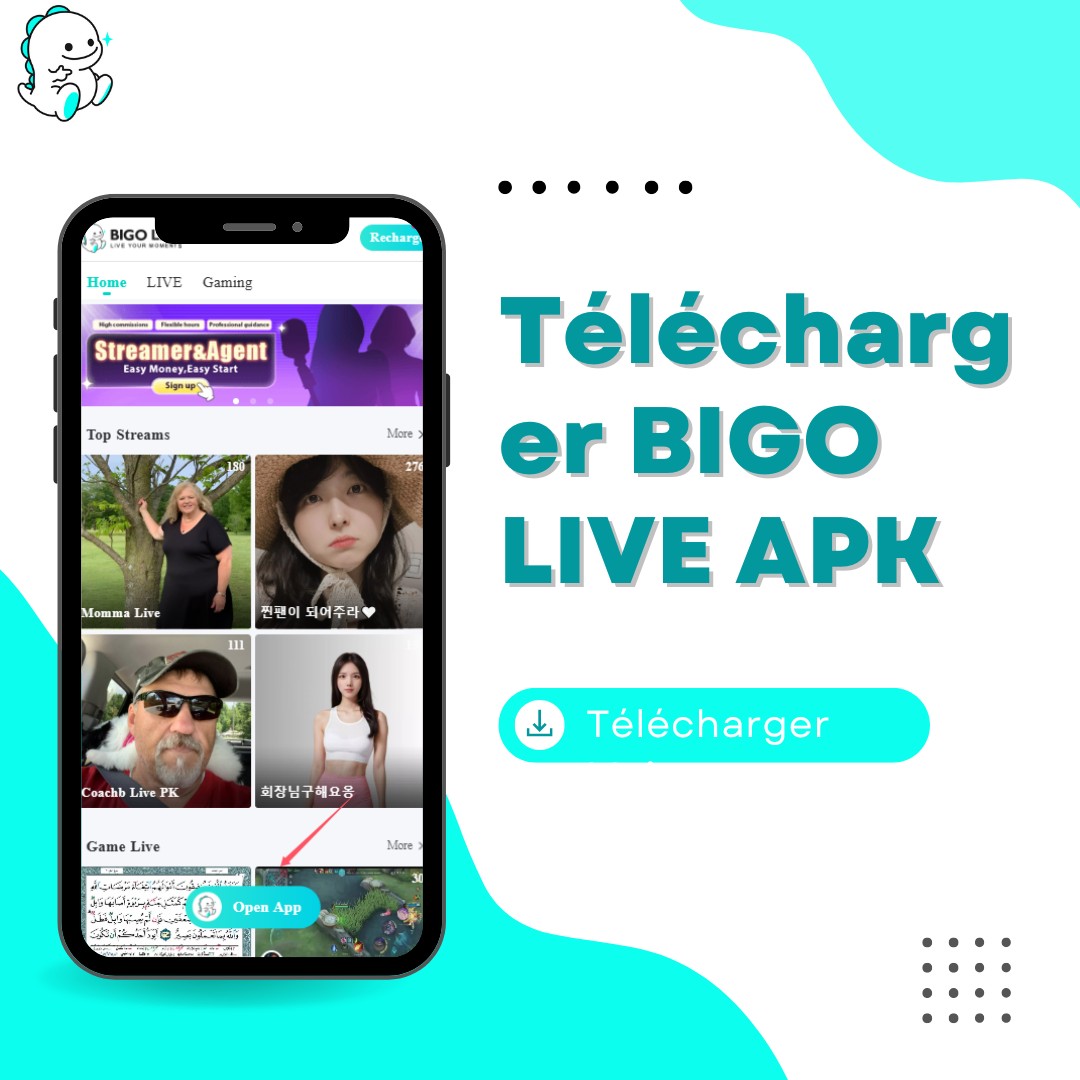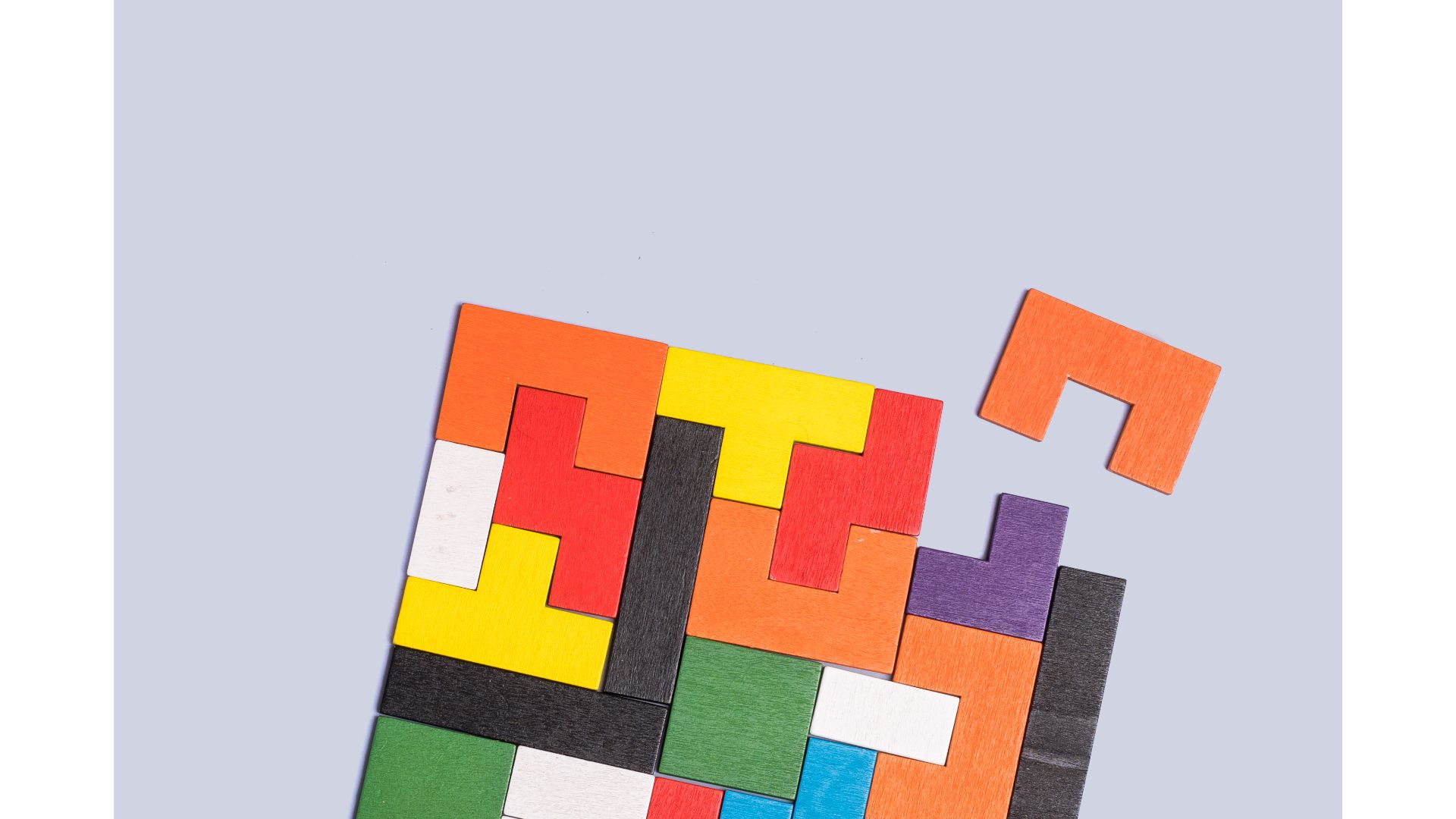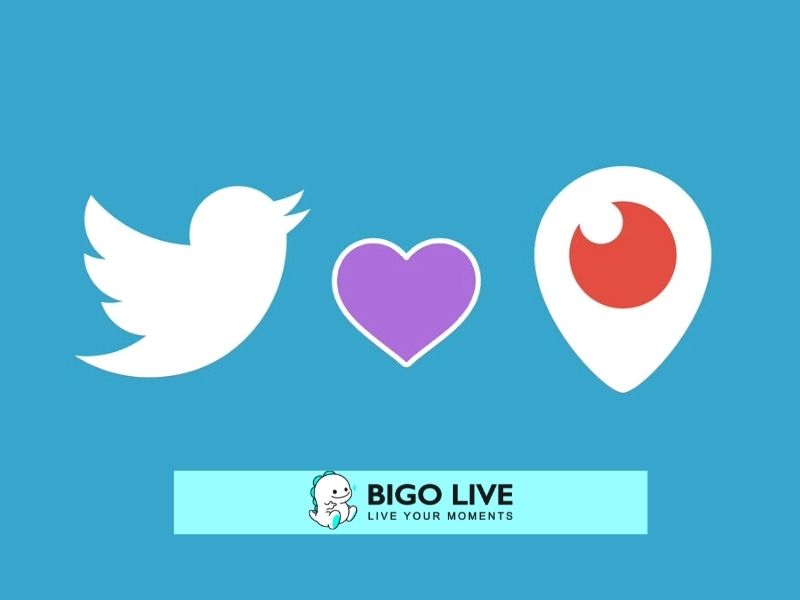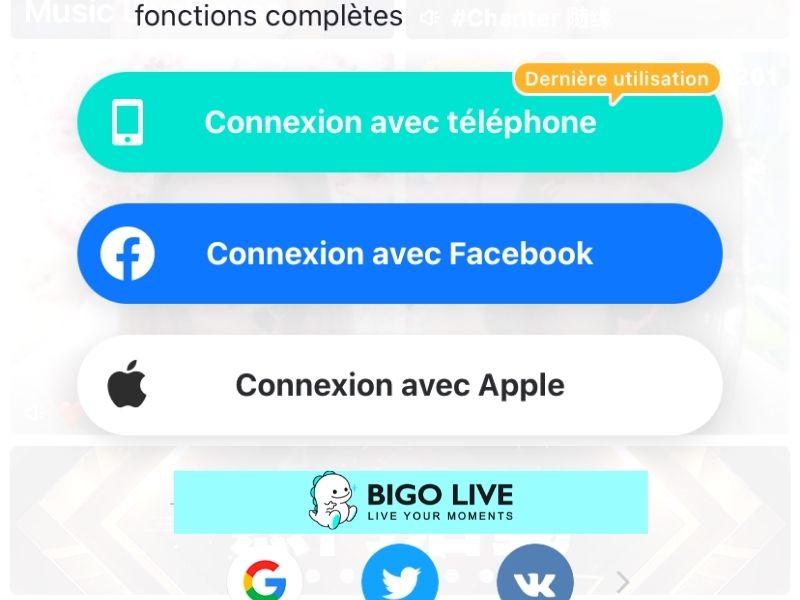En tant qu’une des plateformes de livestreaming les plus populaires, BIGO LIVE a lancé ses avatars complets 3D pour les amateurs de livestreaming. Cette fonction appelée « Live virtuel » permet aux utilisateurs du monde entier de créer des avatars personnalisés en 3D et de personnaliser leur apparence avec diverses coiffures, traits du visage, mode, accessoires, etc. Les nouveaux avatars reflèteront les mouvements de votre tête et vos expressions faciales, vous offrant ainsi un moyen amusant d’interagir avec vos amis ou de cacher votre apparence lors de livestreaming.
Voici le guide étape par étape pour l’application de la fonction « Live virtuel » et créer un avatar 3D sur BIGO LIVE.
Étape 1 : Ouvrez BIGO LIVE et cliquez sur l’icône de la caméra en bas au centre de la page d’accueil.
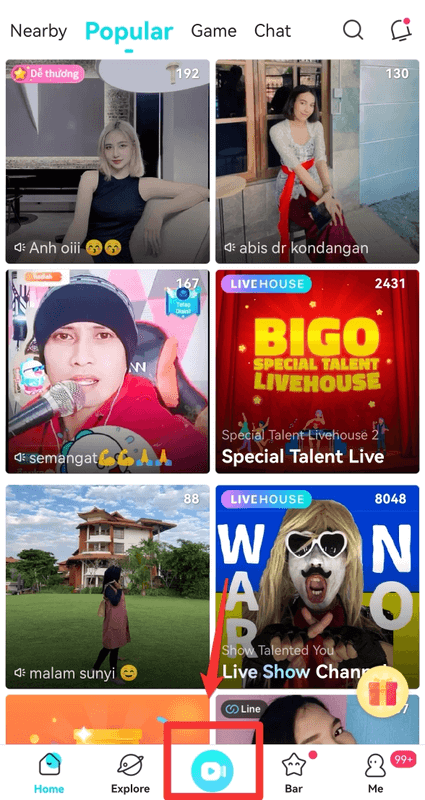
Étape 2 : Balayez l’écran vers la droite et cliquez sur l’icône de vêtements qui se trouve au coin inférieur droit de l’écran de la caméra BIGO LIVE.

Étape 3 : Cliquez sur l’icône supérieure à gauche pour commencer à créer votre avatar 3D.
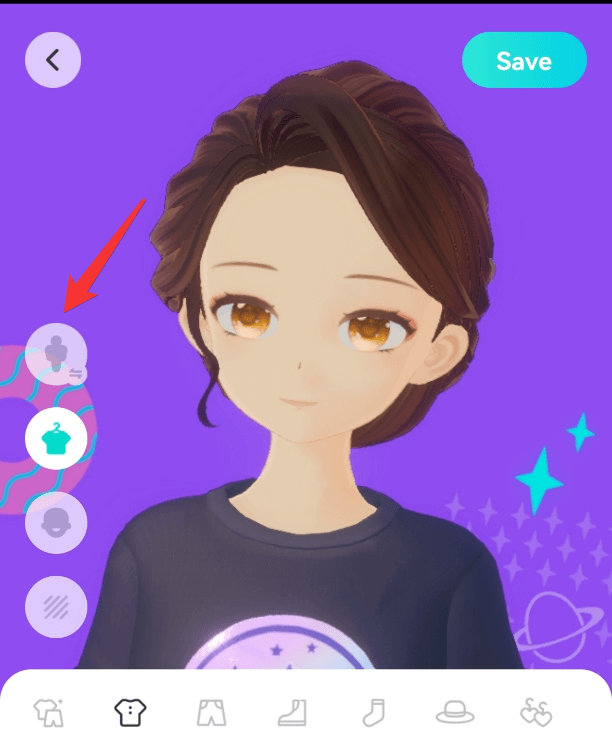
Étape 4 : Si vous décidez de créer un nouvel avatar, cliquez sur l’un des styles d’avatar préparés pour le modifier.
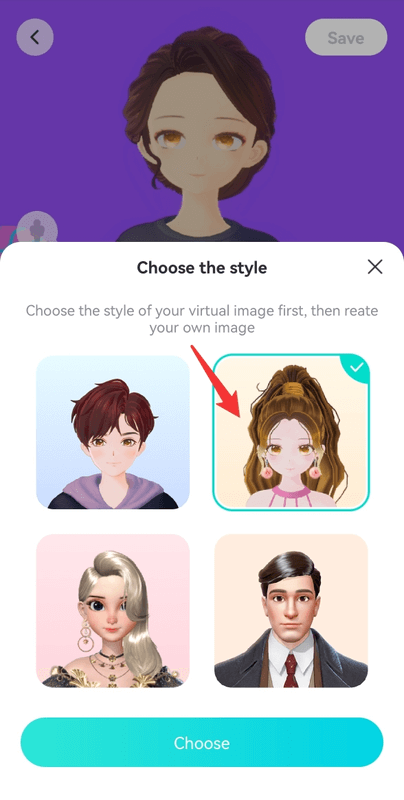
Étape 5 : Cliquez sur l’icône de la tenue à gauche pour essayer divers vêtements, ou choisir divers hauts, bas, chaussures, etc., afin de correspondre à ce que vous portez ou voulez porter.
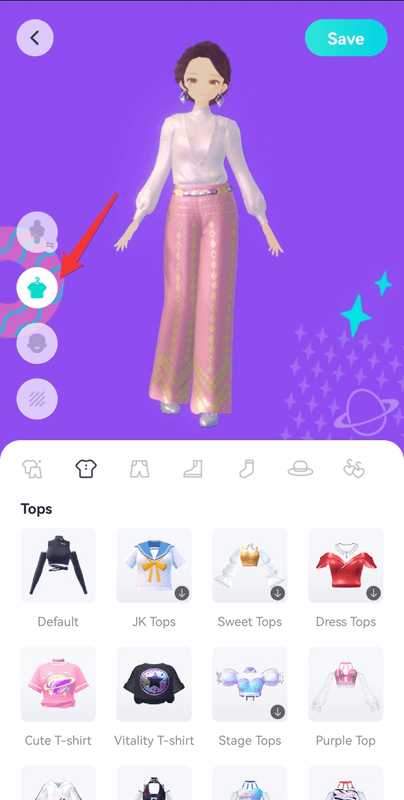
Remarque : Vous pouvez glisser de haut en bas pour voir plus de tenues préparées.
Étape 6 : Cliquez sur l’icône du visage et vous pouvez personnaliser l’apparence de votre avatar en cliquant sur les catégories telles que « Cheveux », « Yeux » et « Sourcils », etc., pour voir les options disponibles pour chaque catégorie. Une fois que vous avez sélectionné une catégorie, vous pouvez cliquer sur les options disponibles pour les pré-visualiser sur votre avatar.
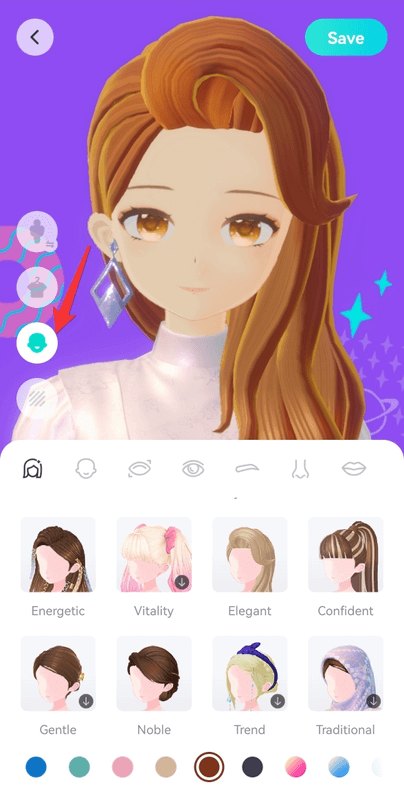
Étape 7 : Cliquez sur l’icône du bas et sélectionnez le fond pour votre avatar 3D.
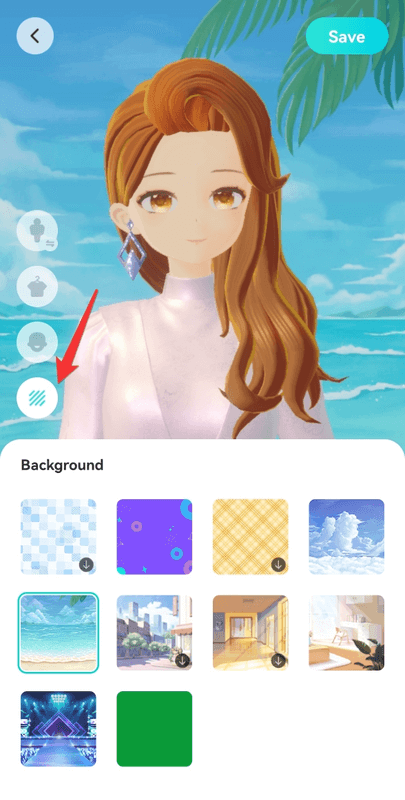
Étape 8 : Si vous avez créé vos avatars 3D personnalisés, cliquez sur le bouton « Enregistrer » dans le coin supérieur droit de l’écran, puis cliquez sur l’icône de la flèche pour quitter la page de conception.
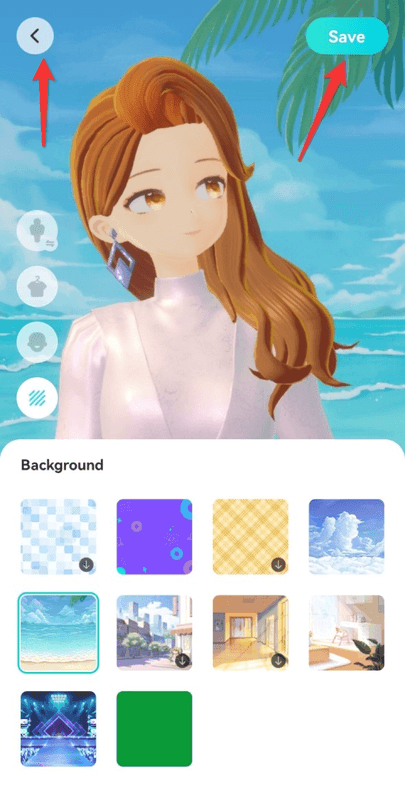
Félicitations, vous avez créé votre avatar ! Votre avatar est maintenant activé et sera activé sur votre visage si vous lancez un livestreaming.
Profitez-en !